简介:本压缩包提供了一个可实现腾讯风格图片浏览效果的前端代码资源,代码基于jQuery库,包含响应式设计、图片预加载、平滑滑动切换、缩放与旋转、导航指示器、全屏模式、键盘快捷键支持、动画效果、自定义配置和兼容性处理等功能。开发者可以通过查看和修改HTML、CSS和JavaScript文件来适应并优化自己的网页项目。注意版权使用要求。 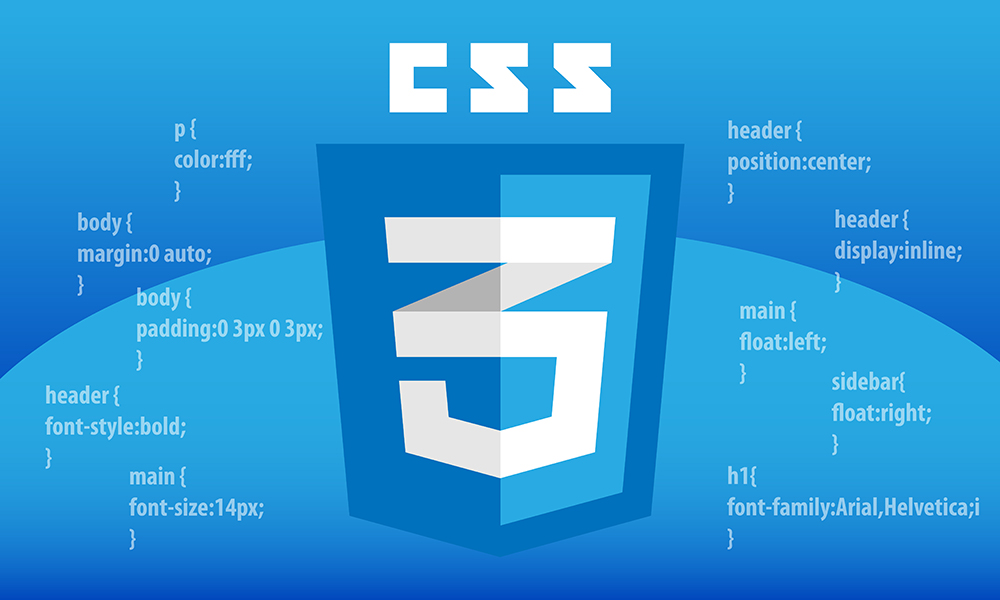
1. jQuery图片浏览效果概览
在当今的网络环境中,图片浏览是用户交互的重要组成部分。利用jQuery,开发者能够为网站带来平滑且富于吸引力的图片浏览体验,而无需复杂的编程技巧。本章我们将重点介绍jQuery在实现图片浏览效果中的关键角色。
1.1 jQuery在图片浏览中的作用
jQuery作为一个快速、小巧的JavaScript库,简化了HTML文档遍历和事件处理,以及DOM操作和Ajax交互的过程。在图片浏览的应用中,jQuery能够帮助开发者轻松实现图片的自动播放、缩略图导航和全屏展示等效果。
1.2 常见的图片浏览效果类型
图片浏览效果大致可以分为三大类: - 简单的图片轮播(Slider) - 交互式的图像画廊(Gallery) - 适应性极强的图片灯箱(Lightbox)
每一种类型都有其独特的用户体验和实现方式,而jQuery提供了一套丰富的插件和方法,方便开发者根据项目需求选择或定制图片浏览效果。
随着内容的深入,我们将探讨这些图片浏览效果的实现细节、优化方法,并结合实际案例说明如何在前端开发中应用jQuery进行高效的图片浏览效果开发。
2. 图片预加载与响应式设计原理
图片预加载机制是前端性能优化的一个关键点,而响应式设计则是确保网站在各种设备上都能提供良好体验的必备策略。本章节我们将深入探讨图片预加载的原理和实现方法,以及响应式设计的核心理念和实践技巧。
2.1 图片预加载机制探讨
2.1.1 预加载的必要性与优势
预加载图片可以提高用户交互时的流畅度,改善用户的体验。当用户浏览网页时,预加载可以确保图片在需要显示之前已经加载到用户的缓存中,从而减少加载时间。预加载的另一个优势是,它可以通过减少服务器的即时请求,减轻服务器的负载。
2.1.2 实现预加载的多种方法
图片预加载可以通过多种技术实现,如使用CSS、JavaScript或专门的库。以下是几种常见的图片预加载方法:
-
CSS预加载方法 :通过CSS将图片作为背景图片加载。
css .preload-image { background-image: url('path/to/image.jpg'); }这种方法简单,但不适用于动态需要加载的图片。 -
JavaScript预加载方法 :利用JavaScript的
Image对象来预加载。javascript function preloadImages() { for (let i = 1; i <= 10; i++) { let img = new Image(); img.src = 'image' + i + '.jpg'; } }这种方法适用于动态的图片加载,可以控制加载的时机和数量。 -
使用专用预加载库 :如PreloadJS,它是一个简单而强大的库,可以处理多种资源的预加载。
javascript var preload = new PreloadJS(); preload.load(['image1.jpg', 'image2.png']);
2.2 响应式设计的核心理念
响应式设计允许网站能够适应不同屏幕尺寸和分辨率的设备,从而提供一致的用户体验。
2.2.1 响应式布局的基本原则
响应式布局依赖于流式网格、灵活的图片以及媒体查询。其核心思想在于通过CSS3媒体查询来为不同的设备尺寸定义不同的样式规则。媒体查询允许设计师根据设备的视口大小、分辨率、方向等来应用不同的CSS样式。
- 流式网格 :使用百分比而非固定宽度来定义元素尺寸,确保布局能够自适应屏幕大小。
- 灵活的图片 :使用CSS的
max-width属性确保图片宽度不超过其容器的宽度。 - 媒体查询 :根据设备特性应用不同的样式规则。
2.2.2 媒体查询(Media Queries)在响应式设计中的应用
媒体查询是响应式设计中不可或缺的一环。以下是一个简单的媒体查询示例:
/* 基础样式 */
.container {
width: 90%;
margin: auto;
}
/* 当屏幕宽度大于768px时 */
@media (min-width: 768px) {
.container {
width: 750px;
}
}
/* 当屏幕宽度大于992px时 */
@media (min-width: 992px) {
.container {
width: 970px;
}
}
/* 当屏幕宽度大于1200px时 */
@media (min-width: 1200px) {
.container {
width: 1170px;
}
}
通过媒体查询,我们能够定义不同断点上的布局样式,从而为不同尺寸的屏幕提供最优的布局方案。
2.3 响应式设计的实践技巧
在实际应用中,响应式设计还需要考虑其他因素,如布局容器与弹性单元格的使用、兼容性测试和优化。
2.3.1 布局容器与弹性单元格
使用CSS的弹性盒子(Flexbox)模型可以更简单地创建响应式布局。容器可以设置为 display: flex; ,而子元素自动成为弹性单元格(flex items),可以灵活地调整大小和顺序。
.container {
display: flex;
flex-wrap: wrap;
}
.item {
flex: 1;
min-width: 250px;
}
2.3.2 兼容性测试与优化
兼容性测试确保我们的响应式设计在不同浏览器和设备上均能正常工作。可以使用诸如BrowserStack或Sauce Labs这样的工具进行跨浏览器测试。此外,为了优化加载速度,应该对图片进行压缩和懒加载。
document.addEventListener("DOMContentLoaded", function() {
var lazyImages = [].slice.call(document.querySelectorAll("img.lazy"));
if ("IntersectionObserver" in window) {
let lazyImageObserver = new IntersectionObserver(function(entries, observer) {
entries.forEach(function(entry) {
if (entry.isIntersecting) {
let lazyImage = entry.target;
lazyImage.src = lazyImage.dataset.src;
lazyImage.classList.remove("lazy");
lazyImageObserver.unobserve(lazyImage);
}
});
});
lazyImages.forEach(function(lazyImage) {
lazyImageObserver.observe(lazyImage);
});
}
});
通过上述的章节内容,我们详细探讨了图片预加载的机制,响应式设计的核心理念、实践技巧以及布局容器的使用和兼容性测试。在下一章节中,我们将深入介绍滑动切换与交互效果的实现,为读者提供更丰富的前端开发知识。
3. 滑动切换与交互效果实现
在现代网页设计中,滑动切换效果已经成为一种主流的用户交互方式,尤其在图片浏览应用中,能够提供流畅和直观的用户体验。而在众多前端技术中,jQuery以其简洁的语法和强大的功能,成为了实现这种效果的首选工具。本章我们将深入探讨如何使用jQuery实现滑动切换效果,以及如何在图片浏览应用中实现更加丰富的交互效果,例如图片缩放与旋转。
3.1 滑动切换效果的技术要点
滑动切换效果让用户能够通过简单的左右滑动来浏览图片或者内容,这种交互方式不仅节省了用户的操作时间,还提高了浏览效率。接下来,我们将从技术实现的角度深入剖析滑动切换效果的关键点。
3.1.1 利用jQuery实现无缝滑动效果
为了实现无缝的滑动切换效果,我们需要使用jQuery来控制元素的显示与隐藏,以及位置的移动。以下代码展示了如何通过jQuery实现这一效果:
$(document).ready(function() {
var currentPage = 1;
var itemsPerPage = 3;
var totalPages = $('.item').length / itemsPerPage;
function displayItems() {
$('.item').hide();
$('.item').slice((currentPage-1)*itemsPerPage, currentPage*itemsPerPage).show();
}
displayItems();
$('html, body').animate({
scrollTop: $('.content').offset().top
}, 1000);
$('.prev').click(function() {
if (currentPage > 1) {
currentPage--;
displayItems();
}
});
$('.next').click(function() {
if (currentPage < totalPages) {
currentPage++;
displayItems();
}
});
});
代码解释: - currentPage 变量用于跟踪当前的页面索引。 - itemsPerPage 定义了每一页显示的项目数量。 - totalPages 计算出总页数。 - displayItems 函数负责根据当前页面索引显示相应的项目,并隐藏其他的项目。 - 使用 slice 方法来获取当前页面应当显示的项目集。 - 通过 .animate() 方法实现平滑滚动到特定部分的效果。 - prev 和 next 按钮点击事件处理,更新 currentPage 值,并重新调用 displayItems 函数。
3.1.2 触摸滑动(Swipe)与鼠标滚轮事件处理
现代网页应用不仅要兼容鼠标操作,还要考虑到触摸设备的交互体验。jQuery提供了针对触摸事件的插件,例如 jquery.event.swipe ,它可以帮助我们检测和处理触摸滑动事件。
$(document).on('swipeleft', function() {
if (currentPage < totalPages) {
currentPage++;
displayItems();
}
});
$(document).on('swiperight', function() {
if (currentPage > 1) {
currentPage--;
displayItems();
}
});
// 鼠标滚轮支持
$(document).on('mousewheel', function(e) {
if (e.originalEvent.wheelDelta > 0) {
if (currentPage < totalPages) {
currentPage++;
displayItems();
}
} else {
if (currentPage > 1) {
currentPage--;
displayItems();
}
}
e.preventDefault();
});
代码解释: - 使用 .on() 方法绑定 swipeleft 和 swiperight 事件来处理触摸滑动。 - 使用 .on() 方法绑定 mousewheel 事件来处理鼠标滚轮滑动。 - 事件处理函数内部调用 displayItems 函数来更新显示的内容。 - 阻止默认的鼠标滚轮事件行为,以免滚动页面本身。
性能考量: 滑动切换效果在性能上需要注意两点。首先,应该限制在动画过程中对DOM的频繁操作,例如,避免在每次动画发生时都重新计算元素位置或者进行大量的DOM插入和删除。其次,要考虑硬件加速,特别是在触摸设备上,使用 translate3d 代替 translate 可以触发GPU加速,从而提高性能。
3.2 图片缩放与旋转功能的实现
在图片浏览应用中,除了滑动切换外,图片的缩放和旋转功能也是非常重要的。使用jQuery结合CSS3,我们可以创建更加丰富的用户交云体验。
3.2.1 使用CSS3与jQuery进行图片变换
CSS3提供了 transform 属性,可以用来进行2D和3D的变换,包括缩放和旋转。结合jQuery的动画功能,我们可以轻松实现这一效果。
$('.zoom').click(function() {
$('.image-container').toggleClass('zoomed');
});
.image-container {
transition: transform 0.3s;
}
.image-container.zoomed {
transform: scale(1.2);
}
代码解释: - .zoom 类元素被点击时,切换 .image-container 类的 zoomed 状态。 - .image-container 的 transition 属性定义了变换效果的持续时间和变换类型。 - .zoomed 状态应用了 scale 变换,实现了放大效果。
3.2.2 缩放与旋转动画的优化与性能考量
对于缩放和旋转动画,性能优化同样重要。以下是一些优化建议:
- 硬件加速: 如之前提到,使用CSS3的
transform属性时,最好使用translate3d代替translate,以启用GPU加速。 - 优化动画效果: 采用简化的动画过渡效果,如减少同时执行的动画数量。
- 避免重绘和回流: 在JavaScript中尽量避免对DOM元素样式的频繁修改,使用
requestAnimationFrame进行动画更新。 - 事件节流与防抖: 对于事件处理,特别是在触摸滑动等高频率事件中,可以考虑使用
throttle或debounce技术,以减少事件的触发频率。
通过上述方法,我们可以实现流畅的图片缩放与旋转动画,同时保持良好的性能。
以上内容为第三章的核心部分。我们首先探讨了使用jQuery实现滑动切换效果的技术要点,然后是如何结合CSS3和jQuery实现图片的缩放与旋转功能。通过具体的代码示例,我们可以看到如何操作DOM和应用CSS3动画来达到预期的效果,同时我们也讨论了性能优化的相关技巧,这对于开发高效的图片浏览应用是至关重要的。
4. 导航与全屏浏览模式探索
4.1 导航指示器的应用与设计
4.1.1 创造直观的导航体验
导航指示器在图片浏览功能中起着至关重要的角色,它不仅仅告诉用户当前处于浏览的哪个阶段,还应指示用户如何前往下一个或上一个图片。为了创建直观且用户友好的导航体验,设计师和开发者必须考虑到直观性和易用性。
在设计导航指示器时,应重点考虑以下几点:
- 直观的图标设计 :使用通用且易于理解的图标来表示上一张、下一张或返回等操作,这有助于用户快速识别其意图。
- 位置和可见性 :导航指示器应放置在用户容易看到的位置,如屏幕底部中央或图片的角上,以提高其可见性。
- 响应式调整 :为了适应不同尺寸的屏幕和设备,导航指示器应能够自适应其大小和位置。
4.1.2 导航动画效果与用户交互
为了提升用户体验,可以为导航指示器添加平滑的动画效果。例如,当用户点击或触摸导航按钮时,可以展示一个缩放或淡入淡出的动画效果,以指明该操作已触发并正在处理。
在实现时,可以采用以下技术:
- CSS3动画 :利用CSS3的过渡(Transitions)和动画(Animations)功能,为导航元素添加平滑的视觉效果。
- jQuery和JavaScript :通过编程在用户交互时触发特定的动画事件,控制元素的显示和隐藏,以及动画的播放。
例如,以下是一个使用CSS3和jQuery实现的简单导航动画:
/* CSS */
.nav-button {
opacity: 0;
transition: opacity 0.3s ease-in-out;
}
.nav-button.active {
opacity: 1;
}
// jQuery
$('.nav-button').on('click', function() {
$(this).toggleClass('active');
});
在上述代码中, .nav-button 是导航按钮的类名。默认情况下,按钮是不可见的( opacity: 0 )。当按钮被点击时,它会切换 .active 类,使元素变为可见( opacity: 1 ),并触发动画效果。
4.2 全屏浏览模式的实现
4.2.1 判断与进入全屏模式的方法
现代浏览器提供了全屏API(Full Screen API),允许用户或开发者将特定元素(如图片浏览区域)扩展至整个屏幕。这一功能提升了图片的展示效果,为用户提供沉浸式的浏览体验。
要进入全屏模式,可以采用以下步骤:
- 使用 JavaScript 的
document.querySelector或document.getElementById方法选择全屏元素。 - 调用选定元素的
requestFullscreen方法,或在浏览器不支持该方法时,使用mozRequestFullScreen,msRequestFullscreen, 或webkitRequestFullscreen方法。
下面是一个简单的代码示例:
// 请求全屏模式
function launchFullScreen(element) {
if (element.requestFullscreen) {
element.requestFullscreen();
} else if (element.mozRequestFullScreen) { // Firefox
element.mozRequestFullScreen();
} else if (element.webkitRequestFullscreen) { // Chrome, Safari & Opera
element.webkitRequestFullscreen();
} else if (element.msRequestFullscreen) { // IE/Edge
element.msRequestFullscreen();
}
}
// 使用
const fullscreenElement = document.getElementById('image-container');
launchFullScreen(fullscreenElement);
4.2.2 全屏浏览下的用户体验优化
在全屏模式下,用户体验至关重要。以下是一些关键的用户体验优化技巧:
- 全屏控制提示 :在全屏模式下,用户可能不清楚如何退出全屏。提供一个明显的提示或按钮,方便用户恢复到正常视图。
- 自适应布局 :全屏模式下,图片应自动调整大小以填充整个屏幕,而不会失真。
- 键盘快捷键支持 :允许用户使用键盘快捷键(如方向键)来浏览图片,这样可以提供一个更流畅的浏览过程。
此外,开发者应考虑到全屏模式下可能的性能问题,并确保优化图片加载和渲染,以避免造成卡顿或延迟。
flowchart LR
A[用户点击全屏按钮] -->|触发函数| B[检测浏览器兼容性]
B -->|支持requestFullscreen| C[调用requestFullscreen]
B -->|不支持requestFullscreen| D[使用前缀方法]
C --> E[图片全屏显示]
D --> E
E --> F[优化全屏浏览体验]
F -->|自适应布局| G[适应屏幕尺寸]
F -->|键盘快捷键支持| H[方向键浏览]
F -->|全屏控制提示| I[退出全屏按钮可见]
在上图中,我们使用了Mermaid流程图来描绘全屏浏览体验优化的流程。
通过采用这些优化措施,开发者可以显著提升用户在全屏浏览模式下的体验。
5. 键盘快捷键与动画效果深入
在现代的Web应用中,键盘快捷键以及动画效果是增强用户交互体验的重要组成部分。本章节将深入探讨如何实现键盘快捷键的支持,以及如何有效地运用动画效果来提升图片浏览体验。
5.1 键盘快捷键支持的实现
键盘快捷键可以大大提高用户操作的效率,尤其是在图片浏览应用中,允许用户无需使用鼠标即可快速浏览图片。在这一部分中,我们将深入分析键盘快捷键支持的实现细节。
5.1.1 快捷键与事件监听
实现键盘快捷键首先需要对键盘事件进行监听。以下是使用JavaScript和jQuery来监听键盘按下事件的基本代码示例。
$(document).ready(function() {
$(document).keydown(function(event) {
switch (event.keyCode) {
case 37: // 左箭头键
// 执行向前浏览图片的函数
break;
case 39: // 右箭头键
// 执行向后浏览图片的函数
break;
// 添加其他快捷键的case分支
}
});
});
在这段代码中,我们使用 keydown 事件监听器来捕捉按键操作,然后通过 event.keyCode 来判断是哪个键被按下,并执行相应的操作。例如,当按下左箭头键(键码37)时,程序可能会切换到上一张图片。
5.1.2 快捷键与用户自定义配置
为了增加应用的灵活性,可以允许用户自定义快捷键。这可以通过一个配置界面让用户设置自己的快捷键,然后将这些配置保存在本地存储或用户账户中。例如,用户可以设置 A 键为向前浏览图片, D 键为向后浏览图片。下面是一个简化的示例,展示如何读取和应用用户的自定义快捷键配置:
// 假设用户配置存储在localStorage中
const userConfig = JSON.parse(localStorage.getItem('userKeyboardConfig')) || {};
$(document).ready(function() {
$(document).keydown(function(event) {
const key = event.keyCode;
switch (key) {
case userConfig['forward'] || 39: // 默认右箭头键
// 执行向前浏览图片的函数
break;
case userConfig['backward'] || 37: // 默认左箭头键
// 执行向后浏览图片的函数
break;
// 其他自定义快捷键
}
});
});
在这个示例中,如果用户已经在 localStorage 中设置了快捷键,那么程序会使用用户自定义的键码;如果没有设置,则使用默认的键码。
表格:快捷键配置示例
| 操作 | 默认键码 | 自定义键码 | |----------|----------|------------| | 向前浏览 | 39 (右箭头) | 65 (A键) | | 向后浏览 | 37 (左箭头) | 68 (D键) |
表格展示了默认快捷键和用户自定义快捷键的对照关系。
5.2 动画效果的运用与创新
动画效果能够为用户提供更为生动和直观的交互体验。在这一部分,我们将探讨如何合理地运用动画效果以及如何创造创新的动画序列。
5.2.1 动画效果在图片浏览中的作用
适当的动画效果能够引导用户的视觉焦点,提升界面的响应性和用户满意度。例如,在切换图片时,可以使用淡入淡出效果来平滑过渡,增强视觉连贯性。
.fade-in {
animation: fadeIn ease 1s;
-webkit-animation: fadeIn ease 1s;
-moz-animation: fadeIn ease 1s;
-o-animation: fadeIn ease 1s;
-ms-animation: fadeIn ease 1s;
}
@keyframes fadeIn {
from { opacity: 0; }
to { opacity: 1; }
}
/* CSS */
.hidden {
display: none;
opacity: 0;
}
.current {
display: block;
animation: fadeIn 1s;
}
在这个CSS示例中, @keyframes 定义了一个名为 fadeIn 的动画,该动画使元素逐渐从完全透明变为不透明。 .current 类应用了这个动画,使得图片在显示时有一个平滑的淡入效果。
5.2.2 创造连贯与有吸引力的动画序列
连贯性和吸引力是创造有吸引力的动画序列的关键。可以通过 transition 和 animation 属性来设计复杂的动画序列。以下是一个JavaScript和CSS结合的示例,演示如何在切换图片时添加一个简单的缩放和旋转效果。
$(document).ready(function() {
$('.image-container').click(function() {
var $container = $(this);
var index = $container.index() + 1;
var nextImage = $('.image-container').eq(index % $('.image-container').length);
$container.removeClass('current').addClass('hidden');
nextImage.removeClass('hidden').addClass('current');
nextImage.css('transform', 'scale(1.1) rotate(5deg)');
setTimeout(function() {
nextImage.css('transform', 'scale(1) rotate(0)');
}, 500);
});
});
.image-container {
transition: transform 0.5s ease;
}
.hidden {
transform: scale(0);
opacity: 0;
}
.current {
transform: scale(1) rotate(0);
}
在上述JavaScript代码中,当用户点击一个图片容器时,当前图片会先进行缩放和旋转,然后在0.5秒后过渡到原始状态。CSS中的 transition 属性定义了缩放和旋转动画的变化过程。
流程图:图片切换动画序列
graph TD
A[开始] --> B[点击图片容器]
B --> C[应用缩放和旋转动画]
C --> D[过渡到原始状态]
D --> E[结束]
流程图描述了图片切换时动画序列的执行流程。
表格:动画参数定义
| 属性 | 值 | 描述 | |------------|---------------|------------------------------------| | transition | transform 0.5s | 图片缩放和旋转动画的持续时间和效果 | | transform | scale(1.1) | 初始缩放比例 | | transform | rotate(5deg) | 初始旋转角度 |
表格定义了动画中使用的CSS属性及其参数。
在设计动画效果时,需注意不要过度使用动画,以避免分散用户注意力或降低页面的响应速度。动画应该增强用户体验,而不是成为负担。
以上章节深入探讨了在图片浏览应用中实现键盘快捷键支持及动画效果运用的方法和策略。通过这些实践,开发者能够为用户提供更为丰富和高效的交互体验。
6. 自定义配置与浏览器兼容性
6.1 自定义配置选项的设计
6.1.1 用户个性化设置的可能性
在现代Web应用中,用户个性化设置变得越来越重要。个性化可以提高用户体验,让用户感到更舒适和满意。在图片浏览应用中,用户可能希望根据自己的需求调整某些功能,比如更改图片切换的速度、调整布局或者改变主题颜色。自定义配置选项的引入,不仅可以提升用户满意度,还可以让应用更具灵活性。
为了实现这一功能,前端代码通常需要引入一种方式来保存用户的偏好设置。这可以通过本地存储(如localStorage)、会话存储(sessionStorage)或者cookies来实现。当用户更改设置时,这些更改将被保存下来,并在用户下次访问时被加载和应用。
6.1.2 前端代码中的配置项管理
在前端代码中实现配置项管理通常需要一个配置对象,并使用一个中央化的配置管理函数。以下是一个简单的例子:
// 默认配置
const defaultConfig = {
theme: 'light',
transitionSpeed: 'fast',
thumbnailSize: 'medium'
};
// 配置管理函数
function getConfig() {
// 尝试从本地存储获取用户配置
const savedConfig = localStorage.getItem('userConfig');
if (savedConfig) {
return JSON.parse(savedConfig);
}
// 如果没有本地存储,则返回默认配置
return defaultConfig;
}
// 应用配置
function applyConfig(config) {
// 根据配置更改样式、行为等
updateTheme(config.theme);
updateTransitionSpeed(config.transitionSpeed);
updateThumbnailSize(config.thumbnailSize);
}
// 用户更改配置时的处理函数
function onUserChangeConfig(newConfig) {
// 保存新的用户配置到本地存储
localStorage.setItem('userConfig', JSON.stringify(newConfig));
// 应用新的配置
applyConfig(newConfig);
}
// 启动时加载用户配置
const userConfig = getConfig();
applyConfig(userConfig);
上述代码定义了一个默认配置,提供了获取和应用用户配置的方法,并展示了当用户更改配置时如何更新和保存这些设置。通过这种方式,前端代码保持了模块化和可维护性,同时也提高了用户体验。
6.2 浏览器兼容性问题分析与解决
6.2.1 跨浏览器测试与兼容性修复
随着浏览器种类和版本的多样化,确保Web应用在不同浏览器中正常工作变得至关重要。跨浏览器测试是发现和解决兼容性问题的关键步骤。这个过程通常包括以下几个方面:
- 识别目标浏览器 :根据用户群体的数据确定需要支持的浏览器及其版本。
- 自动化测试 :使用工具如Selenium、Sauce Labs或BrowserStack进行自动化测试,覆盖不同的浏览器和操作系统组合。
- 手动测试 :在实际设备上进行测试以发现自动化测试可能遗漏的问题。
- 修复兼容性问题 :一旦发现问题,就需要着手修复。这可能包括更新依赖的库以支持新版本的浏览器、编写特定浏览器的CSS前缀或者使用polyfills等。
6.2.2 兼容性问题的预防与最佳实践
尽管修复兼容性问题很重要,但最好的策略是尽可能地预防这些问题。以下是一些最佳实践:
- 使用现代Web标准 :始终使用最新的HTML、CSS和JavaScript标准,确保代码的健壮性和前瞻性。
- 利用浏览器前缀 :对新的CSS属性使用浏览器前缀,例如
-webkit-和-moz-。 - 遵循渐进增强原则 :确保应用的基础功能在所有浏览器中都能工作,然后逐步添加增强功能。
- 使用兼容性库 :使用像Normalize.css这样的库来确保不同浏览器的默认样式尽可能统一。
- 监控浏览器更新 :定期监控浏览器的更新,了解新功能和潜在的兼容性问题。
通过在开发过程中遵循这些最佳实践,可以显著减少后续的兼容性问题,并确保应用对用户的可用性。
graph TD
A[开始开发] --> B{识别目标浏览器}
B -->|是| C[编写现代标准代码]
B -->|否| D[继续识别目标浏览器]
C --> E[测试跨浏览器兼容性]
E -->|发现问题| F[修复兼容性问题]
E -->|无问题| G[部署应用]
F --> G
G --> H[监控浏览器更新]
H -->|有更新| B
H -->|无更新| I[保持兼容性]
通过上述流程图,我们可以看到一个典型的浏览器兼容性测试和修复流程。开发团队会不断地识别目标浏览器、编写代码、测试兼容性,并修复发现的问题,以确保应用在不同浏览器中正常工作。此外,团队还需要持续监控浏览器的更新,以应对可能出现的新兼容性挑战。
7. 版权、授权与维护策略
在构建和发布图片浏览软件时,版权和授权问题不容忽视。它们不仅关系到您的业务合法性,还涉及到如何正确地保护您自己的软件。维护策略同样重要,它确保您的应用能够持续满足用户需求,以及在面对技术进步和用户反馈时做出响应。
7.1 版权与授权的注意事项
7.1.1 图片版权的重要性
在使用网络上的图片资源时,图片版权问题尤为重要。图片版权是指图片创作者对其创作的图片拥有的一系列权利,包括但不限于复制权、发行权、展览权、表演权等。侵犯这些权利不仅会带来法律风险,也会损害开发者的声誉。
在实现图片浏览功能时,您需要确保:
- 使用的图片有合适的授权,比如通过 Creative Commons 许可的图片;
- 在使用受版权保护的图片时,已获得版权所有者的许可或购买了相应的使用权。
7.1.2 软件授权模型的选择与遵循
软件授权是指软件制作者授予用户使用软件的权力。选择合适的授权模型可以帮助您:
- 防止未授权的复制和分发;
- 明确用户能对软件执行哪些操作;
- 维护您作为开发者的权益。
流行的软件授权模型包括开源授权和商业授权。例如,GNU GPL 许可适用于开源项目,而专有软件可能采用如 MIT 或 Apache 许可。
7.2 软件维护与用户支持策略
7.2.1 定期更新与版本控制
为了保持软件的竞争力和安全性,定期更新是必要的。版本控制系统,比如 Git,可以帮助您管理软件的不同版本。通过这种方式:
- 您可以跟踪每一次变更;
- 确保开发团队成员间的协作;
- 方便用户查看和下载特定版本的软件。
7.2.2 用户反馈收集与处理流程
收集用户反馈可以帮助您了解软件的不足之处,并指导未来的开发方向。为此,您应该:
- 提供清晰的反馈渠道,如电子邮箱、论坛或集成的反馈按钮;
- 定期分析收集到的反馈,并根据优先级进行处理;
- 向用户提供透明的更新日志,说明每次更新的具体内容。
7.2.3 社区建设与技术支持
一个活跃的用户社区可以提高软件的可见度,并带动用户间的互助。构建社区时,您应该:
- 设立问答区域,鼓励用户提问和解答;
- 定期举办线上或线下的交流活动;
- 提供技术支持,包括文档、教程和及时的客服响应。
8. 结语
在本章节中,我们探讨了图片浏览软件开发中版权和授权的注意事项,并且详细讨论了如何建立有效的软件维护和用户支持策略。正确地处理这些问题,对于确保您的软件能长期稳定运行,并且不断获得用户的喜爱和信任,是至关重要的。在下一章,我们将继续深入探讨软件开发的其他重要方面。
简介:本压缩包提供了一个可实现腾讯风格图片浏览效果的前端代码资源,代码基于jQuery库,包含响应式设计、图片预加载、平滑滑动切换、缩放与旋转、导航指示器、全屏模式、键盘快捷键支持、动画效果、自定义配置和兼容性处理等功能。开发者可以通过查看和修改HTML、CSS和JavaScript文件来适应并优化自己的网页项目。注意版权使用要求。






















 370
370

 被折叠的 条评论
为什么被折叠?
被折叠的 条评论
为什么被折叠?








